Tegenwoordig zullen we merken dat bijna elk huis en elk klein kantoor een lokaal netwerk , en een internetverbinding.
Staat toe Thuisnetwerk of klein kantoornetwerk Om ook meerdere apparaten, zoals computers, tablets, enz. met elkaar te verbinden Ze kan verbinding maken met internet Als een actieve internetverbinding wordt gedeeld.
Maar niet elk huis heeft snelle internetverbinding. Als je net bent verhuisd naar een nieuw appartement, of je woont in een landelijke omgeving, loop je mogelijk goede band internet mis. Totdat je een bezoek voor de monteur kunt regelen, zit je vast zonder internet.
Tenzij er een oplossing is natuurlijk, maar je kunt je smartphone gebruiken. Android- en iPhone-apparaten hebben een ingebouwde tool waarmee u: Internetverbinding delen via mobiele telefoon. Hier is hoe Een wifi-thuisnetwerk instellen het gebruik van uw mobiele telefoon.

Hoe zit het met USB en Bluetooth?
Voor alle duidelijkheid: gebruik je telefoon Als wifi-router bedoel om te gebruiken Draadloze hotspot-functie. Maar dit is niet de enige verbindingsoptie.
Alle drie de platforms die we hier hebben vermeld, ondersteunen het verbinden van uw smartphone met een computer via USB of Bluetooth. Dit beperkt echter wat u kunt doen. Kortom, hoewel Bluetooth meerdere apparaten ondersteunt, beperkt USB u tot slechts één.
Maar Bluetooth defect Het is langzaam. Het wordt het best vermeden, tenzij in noodsituaties.
Dus als u uw smartphone slechts met één apparaat gebruikt, geeft u er misschien de voorkeur aan Tethering via USB of Bluetooth.
Anders vertrouwt u voor meerdere verbindingen op de Wi-Fi-hotspotfunctie om van uw telefoon een router voor uw slimme huis te maken.
Thuis wifi instellen zonder router
Voordat u uw smartphone gaat gebruiken, zoals draadloze router, U zult de meeste voor- en nadelen moeten begrijpen.
Ten eerste zou dit slechts een tijdelijke maatregel moeten zijn totdat u een stabiele oplossing heeft. Langdurig gebruik als router is niet goed voor een smartphone, niet in de laatste plaats omdat deze constant moet worden opgeladen.
Het hoeft natuurlijk niet je hoofdtelefoon te zijn die je als router gebruikt. De telefoon instellen als draadloze router is een van de vele toepassingen Voor een oude smartphone.
Houd rekening met het volgende voordat u uw smartphone als thuisrouter gaat configureren:
- Signaalsterkte: Als u 3G of lagere snelheden (EDGE, HSPA, enz.) ontvangt, is dit alleen nuttig voor het bekijken van e-mail. Voor het beste resultaat heb je 4G of 5G nodig.
- platformenDe meeste mobiele platforms beschikken over tools voor het delen van mobiel internet. Hieronder zullen we kijken naar Android, iOS en zelfs Windows 10 Mobile.
- datalimieten: Denk eraan, het contract is met uw vervoerder. Je hebt maar 5GB aan data per maand. Bovendien betaal je voor elke extra gigabyte, tegen zeer hoge kosten.
- Bandbreedte apparaat: Bovendien is het aantal gelijktijdige verbindingen dat uw telefoon aankan, beperkt.
Laten we, met al deze mogelijke valkuilen in gedachten, eens kijken hoe u uw telefoon kunt instellen als draadloze router.
Een draadloos netwerk opzetten met een mobiele telefoon
De meeste mobiele platforms bieden tools om uw telefoon in te stellen als draagbare hotspot. Hiermee creëer je een wifi-thuisnetwerk. Wat uw oude apparaat ook is, u kunt wifi configureren met Android, iPhone en zelfs Windows 10 Mobile.
Een draadloos netwerk maken op Android
Bereiden Android instellen als draadloze router Het is makkelijk.
- Op Android, open Instellingen -> Netwerk en internet -> Hotspot & Tethering.
- Selecteer vervolgens Draagbare hotspot.
- Druk op de optie en bevestig vervolgens het bericht met betrekking tot de huidige ontkoppeling.
- Klik Configureer een hotspot.
- setnetwerk vergif (SSID), dit kan van alles zijn.
- Kiezen Beveiligings niveau WPA2 PSK is de krachtigste.
- Je moet instellen nieuw paswoord.
- Als u klaar bent, klikt u op Opslaan.
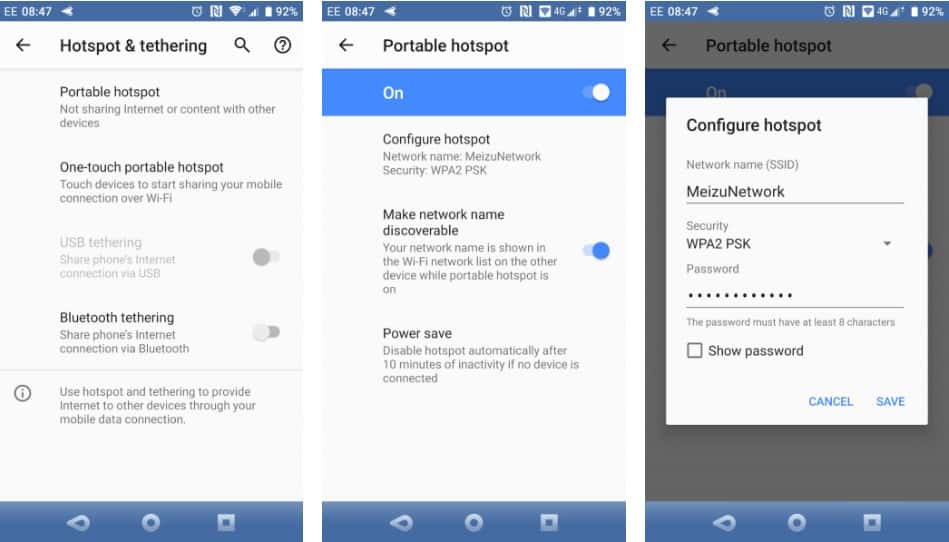
عند Hotspot inschakelen , zult u in staat zijn om te gebruiken Uw telefoon is als een draadloos thuisnetwerk.
Stel een draadloos netwerk in op je iPhone of iPad
يمكن iPhone-gebruikers gebruiken hun telefoons Net als een wifi-router die de hotspot-functie gebruikt.
- Open Instellingen.
- Klik Persoonlijk aanspreekpunt.
- Je moet inschakelen Anderen toestaan om mee te doen.
- U ziet een bericht met de titel Bluetooth is uitgeschakeld.
- bevind zich Schakel Bluetooth of Wi-Fi en USB in Alleen, volgens uw voorkeur.
- Klik op Wi-Fi-wachtwoord Om een nieuwe toegangscode in te stellen.
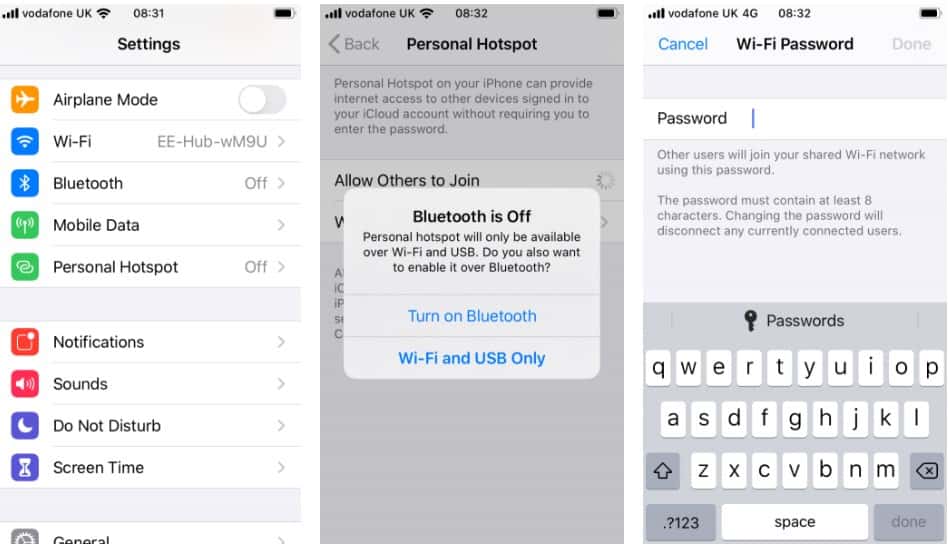
Als alle opties zijn geselecteerd, functioneert je iPhone als een draadloze hotspot - in wezen een draagbare router voor thuis!
Windows 10 Mobile gebruiken als draadloze router
Als je hebt Een oude telefoon die u als draadloze router wilt gebruiken Het zou Windows 10 Mobile kunnen zijn.
- Veeg vanaf de bovenkant naar beneden en druk lang draagbare hotspot.
- schakelaar sleutel”Deel mijn mobiele data"rennen.
- tik op Bescherm het delen van mijn mobiele gegevensverbinding.
- Klik op Bewerken om in te stellen Netwerknaam وNieuw paswoord.
- Als u klaar bent, klikt u op Terug
Windows 10 Mobile biedt een keuze De draagbare hotspot-functie inschakelen: op afstand via Bluetooth. Om dit te doen, ren ver. Als uw tweede apparaat (eventueel een afstandsbediening of een headset) via Bluetooth met uw apparaat is verbonden, Dit zal werken.
Sluit apparaten aan op het draagbare Wi-Fi-thuisnetwerk
Met je smartphone ingesteld als wifi-router, ben je klaar om verbinding te maken met de apparaten. Bewaar dit voor de beste resultaten op zo weinig mogelijk apparaten. Een paar telefoons of laptops is een slim idee. Een gameconsole, minder.
Om dit te doen, hoeft u alleen Sluit hem aan zoals elke andere draadloze router. De netwerknaam (SSID) die u hebt geselecteerd, wordt weergegeven. Schakel eenvoudig wifi in op uw apparaat, zoek de SSID en voer het opgegeven wachtwoord in.
Gewoon!
Is een smartphone de beste optie voor het opzetten van een thuisnetwerk?
Toegegeven, een smartphone is een tijdelijk hulpmiddel. Uiteindelijk zul je moeten upgraden naar een internetverbinding met een standaard router. Als iets voor een bepaalde tijd is, kun je je telefoon het beste op die manier gebruiken. U moet uw telefoon aangesloten laten op de oplader om te onderhouden Opladen van de batterij.
Dan is er de mogelijkheid om de limiet van apparaten die kunnen worden aangesloten te overschrijden, en dit kan gevaarlijk zijn om toegang te krijgen als uw smartphone degene is met de basisinternetverbinding. Dus, wat is het antwoord?
Nou, als je geen internetlijn kunt krijgen, is het antwoord misschien een mobiel internetpakket met een speciale 4G- of 5G-router. Uw internetverbinding is beschikbaar, zoals bij mobiel internet, maar het abonnement is lokaal.
Anders hoeft u alleen Speciale mobiele hotspot. Onze gids voor de beste Draagbare wifi-hotspot-apps Het zorgt ervoor dat je verbonden bent.







